- Muallif Jason Gerald [email protected].
- Public 2024-01-19 22:14.
- Oxirgi o'zgartirilgan 2025-01-23 12:51.
Bu wikiHow sizga ovozli qurilmalarni, masalan, karnaylarni kompyuteringizga qanday ulashni o'rgatadi. Kompyuterning apparat ta'minotiga qarab, audio qurilmalarni kabel yoki Bluetooth orqali kompyuterga ulashingiz mumkin.
Qadam
3 -usul 1: audio qurilmalarni kabel orqali ulash

Qadam 1. Kompyuteringizda audio portni toping
Ish stoli kompyuterlarda audio port protsessor orqasida, iMac audio porti (3,5 mm) monitorning orqa tomonida joylashgan. Ba'zi standart audio chiqish portlari quyidagilarni o'z ichiga oladi:
- Optik - bu port beshburchak shaklda bo'lib, zamonaviy zamonaviy karnaylar uchun ishlatiladi.
- RCA - bu portda ikkita kabel bor, ya'ni 3,5 mm o'lchamdagi qizil va oq simlar.
- Eshitish vositasi uyasi - bu 3,5 mm port kompyuterlarda juda keng tarqalgan.
- HDMI - Kompyuter va televizorlardagi HDMI portlari ham xuddi shunday. Bu shuni anglatadiki, bu portdan audio uzatish uchun ham foydalanish mumkin.
- Odatda, noutbuklarda faqat eshitish vositasi ulagichi mavjud.

Qadam 2. Agar kerak bo'lsa, mikrofon portini toping
Eshitish vositasi ulagichi bilan bir xil o'lchamdagi bu port yonida mikrofon logotipi o'rnatilgan va u mikrofon bilan jihozlangan audio qurilmalarni (o'yin minigarnituralari kabi) ulash uchun ishlatiladi.
Ovoz kiritish qurilmalari USB orqali ham ulanishi mumkin

Qadam 3. Agar konverter kabeli kerak yoki yo'qligini aniqlang
Agar audio qurilmangiz va kompyuteringiz bir -biriga mos kelmaydigan ulanish turiga ega bo'lsa, bu kabel talab qilinadi. Masalan, eski kompyuterni yangi karnaylarga ulash uchun sizga optik RCA konvertori kerak bo'lishi mumkin.
- Siz audio konvertorni (yoki audio ekstraktorni) Internetda yoki eng yaqin elektronika do'konida topishingiz mumkin.
- Ovoz chiqargichni sotib olayotganda, qurilmani kompyuterga ulash uchun tegishli kabelni ham sotib oling.

Qadam 4. Agar kerak bo'lsa, audio qurilmani kompyuterning quvvat raz'emiga yoki USB portiga ulang
Karnay yoki kondensator mikrofonlari kabi ba'zi audio qurilmalar yoqish uchun qo'shimcha quvvat manbasini talab qiladi.
Uni yoqish uchun karnayning orqa qismidagi kalitni bosish kerak bo'lishi mumkin

Qadam 5. Ovoz moslamasining asosiy birligida taqdim etilgan kabelni kompyuterning tegishli chiqish/kirish portiga ulang
Agar kerak bo'lsa, avval qurilmani ovoz chiqargichga ulang

Qadam 6. Video yoki musiqa ijro etish orqali audio qurilmangizni sinab ko'ring
Agar siz mikrofonni ulasangiz, ovoz yozib ko'ring.
Agar audio qurilma ishlamasa, uni o'rnatgandan so'ng kompyuterni qayta ishga tushirishingiz kerak bo'ladi
3 -usul 2: Windows -da audio qurilmalarni Bluetooth -ga ulash
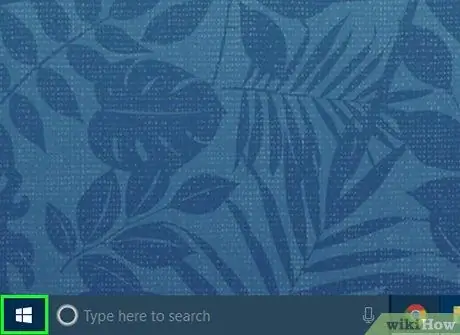
Qadam 1. tugmasini bosing
Ishga tushirish menyusini ochish uchun klaviaturada yoki ekranning pastki chap burchagidagi Windows logotipini bosing.
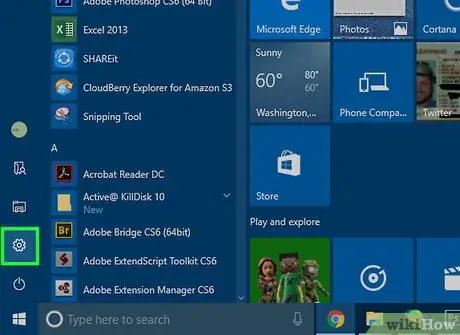
Qadam 2. bosing
Boshlash ekranining pastki chap burchagida kompyuter sozlamalari sahifasini oching.
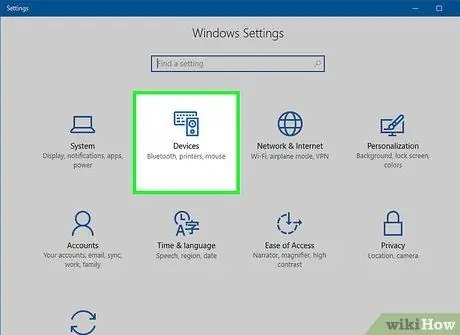
Qadam 3. Sozlamalar sahifasining yuqori qismidagi Qurilmalarni bosing
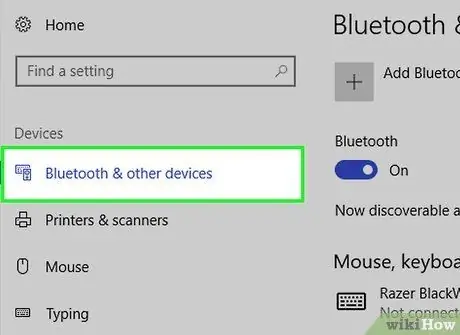
Qadam 4. Sahifaning chap tomonidagi Bluetooth va boshqa qurilmalar yorlig'ini tanlang
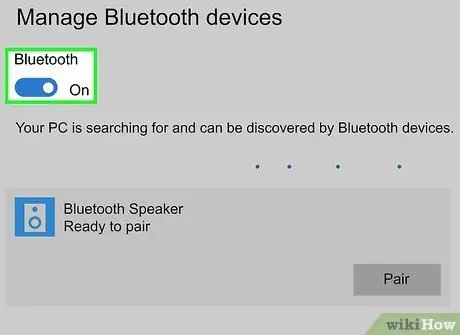
Qadam 5. tugmani bosish orqali Bluetooth -ni yoqing
Bluetooth ostida.
Odatda, bu tugma sahifaning yuqori qismida joylashgan.
Agar ON tugmasi o'ngda bo'lsa, kompyuteringizda Bluetooth yoqilgan

Qadam 6. Bluetooth qurilmangizni yoqing, keyin kerak bo'lganda uni quvvat manbaiga ulang
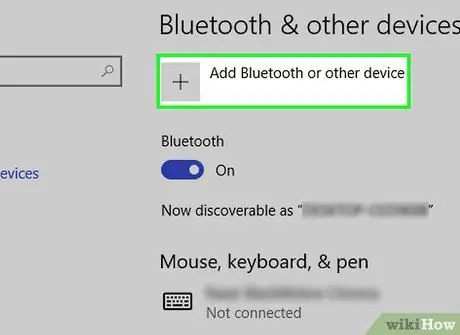
Qadam 7. Ekranning yuqori qismidagi + Bluetooth yoki boshqa qurilma qo'shish tugmasini bosing
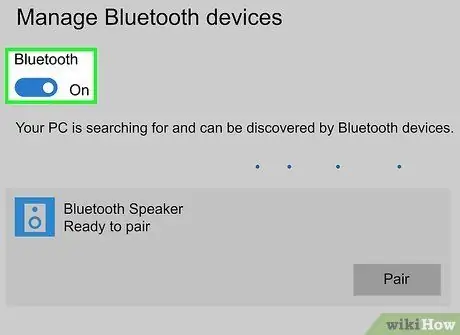
Qadam 8. Qurilma qo'shish oynasining yuqori qismidagi Bluetooth variantini bosing
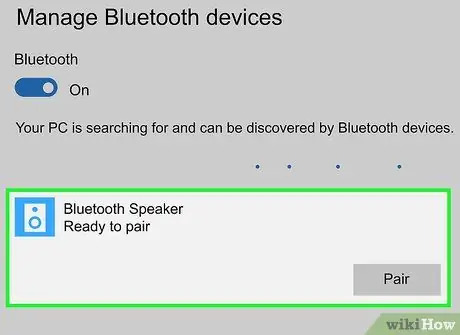
Qadam 9. Qurilma qo'shish oynasida qurilmangiz nomini bosing
Odatda, qurilma nomi qurilmaning markasi va turidan iborat.
Agar ro'yxatda qurilma nomini ko'rmasangiz, qurilmadagi ulanish tugmachasini bosing yoki kompyuterda Bluetooth -ni o'chirib yoqing
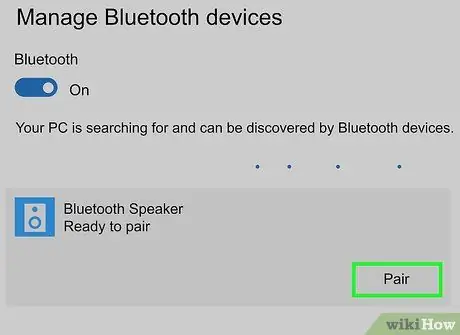
Qadam 10. Bog'lanish jarayonini boshlash uchun Qurilma qo'shish oynasining pastki o'ng burchagidagi Pair ni bosing
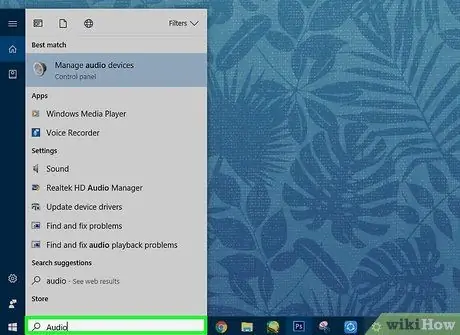
11 -qadam bosing
va audio kiritish.
"Ovozli" qidiruv natijalari Boshlash oynasida paydo bo'ladi.
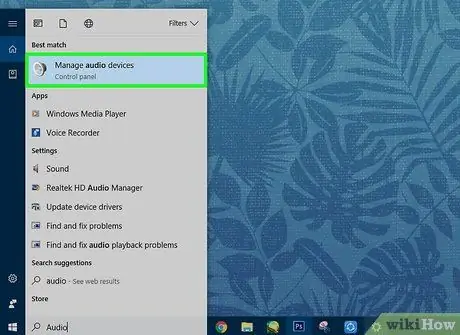
12 -qadam. Ovozli qurilmalarni boshqarish yozuvini karnay belgisi bilan bosing
Windows Audio menejeri ochiladi.
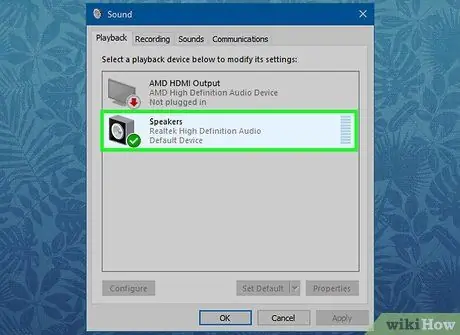
Qadam 13. Ovoz oynasida Bluetooth qurilmangizni tanlang
Bu oynada kompyuteringizdagi barcha audio qurilmalar, shu jumladan, noutbukdan foydalanayotgan bo'lsangiz, standart chiqish qurilmalari ko'rsatiladi.
Agar siz mikrofonni ulagan bo'lsangiz, oynaning yuqori qismidagi "Yozish" yorlig'ini bosing
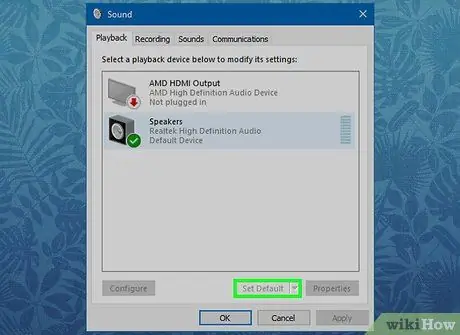
Qadam 14. Oynaning pastki o'ng burchagida Default qilish -ni bosing
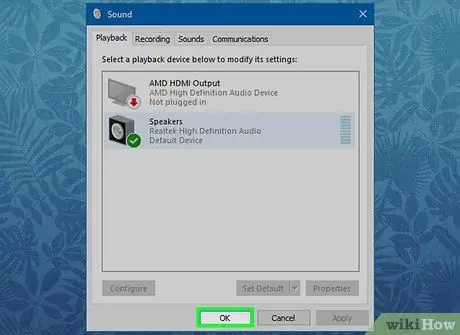
15 -qadam OK ni bosing
Sizning Bluetooth qurilmangiz sizning standart ovoz chiqaruvchi qurilmangiz bo'ladi.

Qadam 16. Video yoki musiqa ijro etish orqali audio qurilmangizni sinab ko'ring
Agar siz mikrofonni ulasangiz, ovoz yozib ko'ring.
Agar audio qurilma ishlamasa, uni o'rnatgandan so'ng kompyuterni qayta ishga tushirishingiz kerak bo'ladi
3 -usul 3: Mac -da Bluetooth -ga audio qurilmalarni ulash

Qadam 1. Bluetooth qurilmangizni yoqing, keyin kerak bo'lganda uni quvvat manbaiga ulang
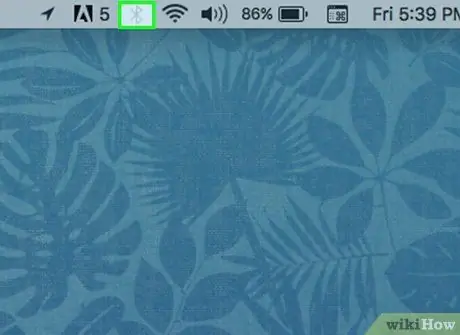
Qadam 2. belgisini bosing
ekranning o'ng yuqori burchagidagi B harfi.
Siz qurilma menyusini ko'rasiz.
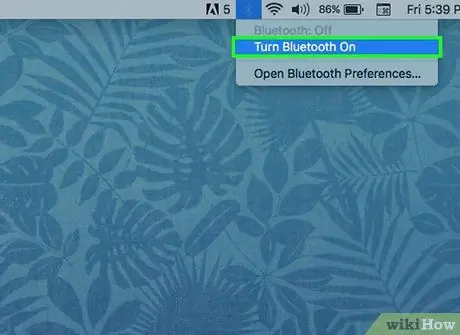
Qadam 3. Mac -da Bluetooth o'chirilgan bo'lsa, uni yoqish uchun Bluetooth -ni yoqish -ni bosing
Yaqin atrofdagi qurilmalar ro'yxatini ko'rish uchun Bluetooth -ni yoqishingiz kerak.
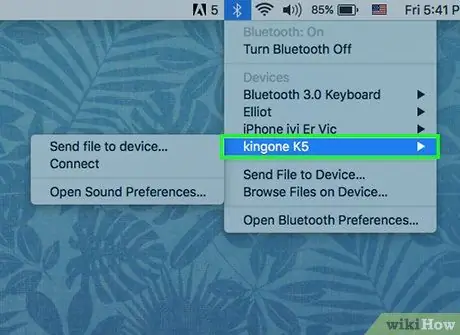
Qadam 4. qurilmangiz nomini bosing
Odatda, qurilma nomi qurilmaning markasi va turidan iborat.
Agar ro'yxatda qurilma nomini ko'rmasangiz, qurilmadagi ulanish tugmachasini bosing yoki kompyuterda Bluetooth -ni o'chirib yoqing
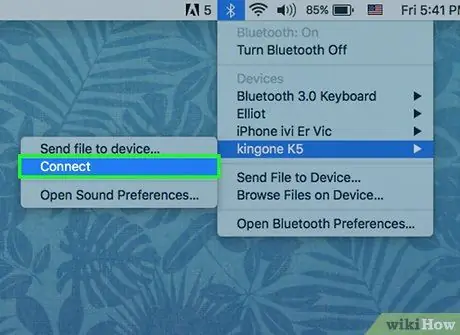
Qadam 5. Ulanish jarayonini boshlash uchun Ulanish -ni bosing
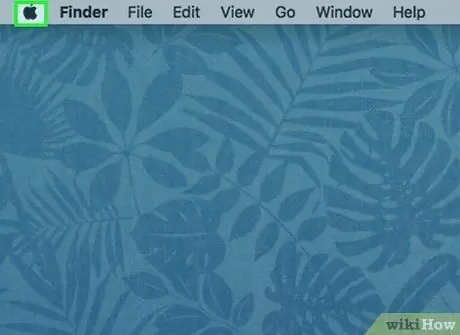
Qadam 6. Menyu bosing
ekranning yuqori chap burchagida olma shakli.
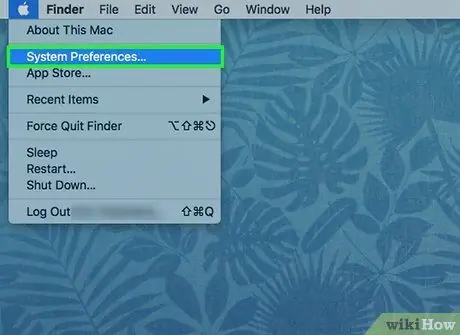
Qadam 7. Menyu o'rtasida tizim parametrlarini bosing
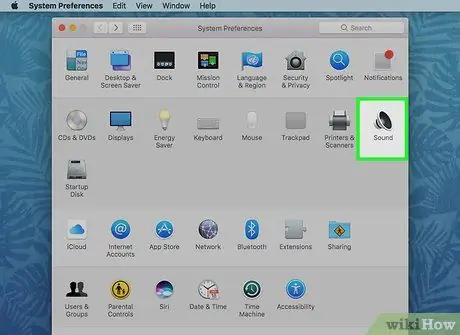
Qadam 8. Tovush menyusini ochish uchun tizim sozlamalari oynasidagi karnay belgisini bosing
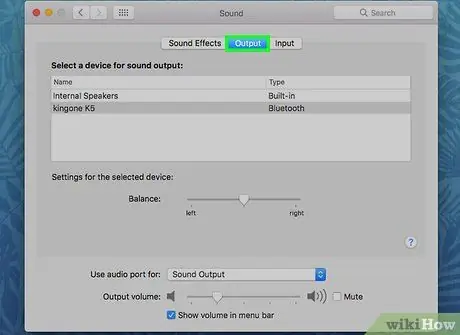
Qadam 9. Ovoz oynasining yuqori qismidagi Chiqish yorlig'ini bosing
Agar siz mikrofonni ulagan bo'lsangiz, "Kirish" yorlig'ini bosing
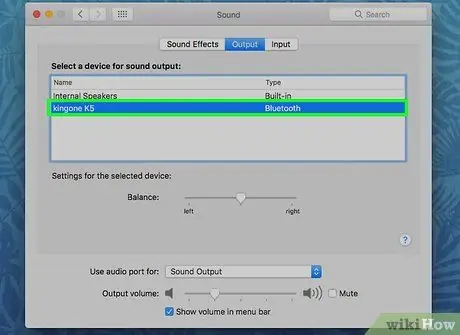
Qadam 10. Qurilmani standart ovozli chiqish/kirish qurilmasiga aylantirish uchun Bluetooth qurilmasi nomini ikki marta bosing

Qadam 11. Video yoki musiqa ijro etish orqali audio qurilmangizni sinab ko'ring
Agar siz mikrofonni ulasangiz, ovoz yozib ko'ring.
Agar audio qurilma ishlamasa, uni o'rnatgandan so'ng kompyuterni qayta ishga tushirish yoki dasturni yangilash kerak bo'ladi
Maslahatlar
- Mikrofonni Line-in o'rniga Mic-in portiga ulang. Line-in porti DVD pleer va musiqa asboblari kabi qurilmalarni qabul qilish uchun mo'ljallangan.
- Ko'pgina Bluetooth qurilmalari batareyalarda ishlaydi. Qurilmani doimiy ravishda quvvat manbaiga ulash o'rniga, qurilmani bir muddat ishlatganingizdan so'ng, batareyani zaryadlash kerak.






